Como desabilitar a imposição de assinatura de driver no Windows 11/10
Se você receber uma mensagem de driver assinado digitalmente(Windows requires a Digitally Signed Driver) pelo Windows , esta postagem mostrará como desativar a imposição de assinatura de driver(disable Driver Signature enforcement) permanentemente por meio de opções (Options)avançadas de inicialização(Advanced Startup) ou CMD no Windows 11/10/8/7 . A assinatura de driver(Driver Signing) é o processo de associação de uma assinatura digital a um pacote de driver.
A assinatura de driver(Driver Signing) é o processo de associação de uma assinatura digital a um pacote de driver. As instalações de dispositivos Windows(Windows) usam assinaturas digitais para verificar a integridade dos pacotes de driver e para verificar a identidade do fornecedor que fornece os pacotes de driver.
Os drivers que você normalmente instala em seu computador a partir do Windows Update(Windows Update) , de fabricantes(Original Equipment Manufacturers) de equipamentos originais ou de algum software de download de drivers de terceiros etc. devem ser verificados digitalmente pela Microsoft por meio de uma assinatura digital. É uma marca de segurança eletrônica que certifica o editor para o motorista, bem como todas as informações relevantes relacionadas a ele. Se um driver não for certificado pela Microsoft , o Windows(Window) não o executará no sistema de 32 bits ou 64 bits. Isso é conhecido como “imposição de assinatura de driver”.
O Windows 11/10 carregará apenas drivers de modo Kernel(Kernel-mode) assinados digitalmente pelo Dev Portal . No entanto, as alterações afetarão apenas as novas instalações do sistema operacional com o Secure Boot ativado(Secure Boot) . As novas instalações não atualizadas exigiriam drivers assinados pela Microsoft .
Às vezes, você pode receber uma mensagem – o Windows requer um driver assinado digitalmente(Windows requires a Digitally Signed Driver) . Se desejar, você pode desativar a aplicação da assinatura do driver(Driver Signature) . Vamos ver como fazê-lo.
Desativar a imposição de assinatura de driver(Driver Signature Enforcement) no Windows 11/10
Existem três opções disponíveis para você-
- Usar o menu de inicialização avançado
- Ativar modo de assinatura de teste
- Desative a assinatura de driver de dispositivo.
1] Use o menu de inicialização avançada
Mantenha pressionada a tecla Shift enquanto escolhe a opção “Reiniciar” no Windows . Seu computador será reiniciado com Opções (Options)Avançadas(Advanced) . Na lista de opções exibidas, selecione o bloco "Solucionar problemas".
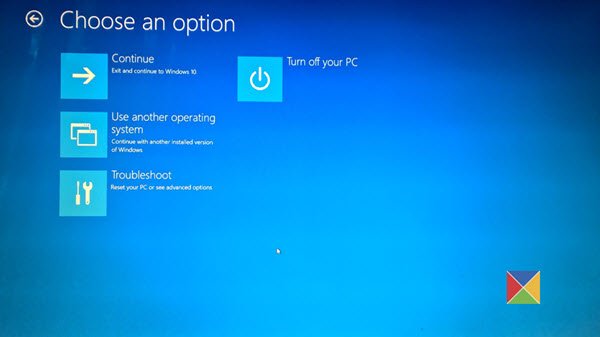
Em seguida, selecione “Opções avançadas” e clique no bloco “Configurações de inicialização”.

Em seguida, selecione o botão “Reiniciar” para reiniciar o seu PC na tela Configurações de inicialização .(Startup Settings)

Você verá a seguinte tela ao reiniciar. Pressione a tecla 7 do teclado para ativar a opção “ Desativar imposição de assinatura de driver(Disable driver signature enforcement) ”.

Uma vez feito isso, seu PC será reinicializado com a imposição de assinatura de driver desativada e você poderá instalar drivers não assinados.
Dito isto, na próxima vez que você reiniciar o computador, a imposição de assinatura de driver será desativada.(Having said that, the next time you restart your computer, driver signature enforcement will be disabled.)
2] Desativar a assinatura de driver de dispositivo
Execute o prompt(Run Command Prompt) de comando como administrador(Administrator) e execute o seguinte comando:
bcdedit.exe /set nointegritychecks on
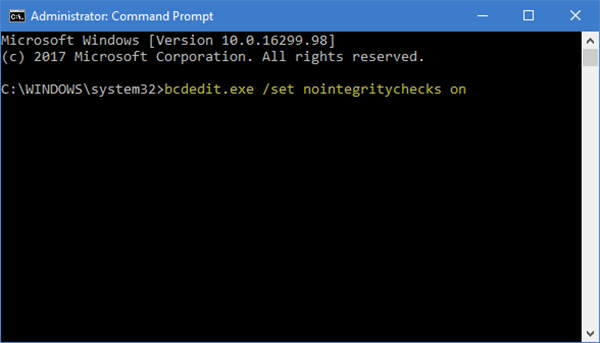
Isso desativará automaticamente a imposição de assinatura de driver em seu dispositivo.
Se você deseja habilitar esse recurso novamente, você precisa executar o seguinte comando em uma janela cmd elevada:
bcdedit.exe /set nointegritychecks off
Para poder fazer isso, a Política de Inicialização Segura(Secure Boot Policy) terá que ser desabilitada.
Se você decidir sair desse modo, execute o seguinte comando:
bcdedit /set testsigning off
Espero que funcione para voce.
3] Ative o modo de assinatura de teste
A ativação da primeira opção desativará o recurso de imposição de assinatura do driver com êxito até que você opte por sair do modo de teste(Test Mode) . Para habilitar esta opção, você terá que abrir o Prompt de Comando com privilégios administrativos(open Command Prompt with administrative privileges) . Para isso, digite CMD na caixa de pesquisa, clique com o botão direito do mouse em Prompt de Comando e selecione a opção 'Executar como administrador'.
Em seguida, cole o seguinte comando na janela do prompt de comando e pressione Enter:(Command Prompt)
bcdedit /set testsigning on
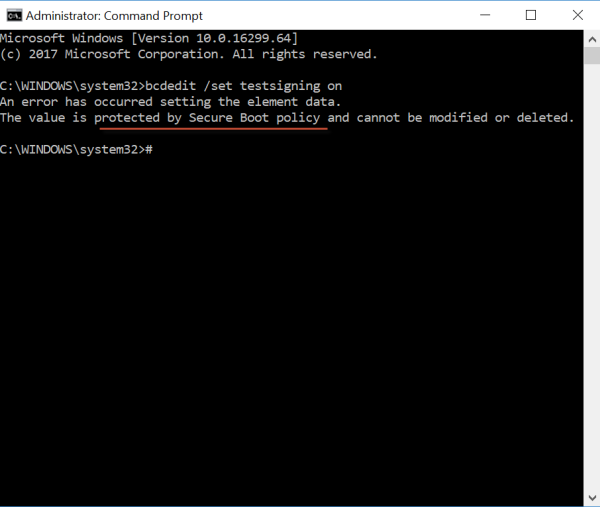
Desative-o nas configurações de firmware UEFI(UEFI Firmware Settings) do seu computador para ativar o modo de assinatura de teste por meio de opções avançadas de inicialização(Advanced Startup Options) .
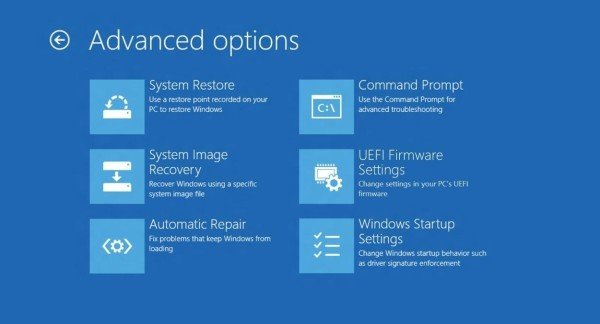
Reinicie o computador para entrar no modo de teste. Uma marca d'água "Modo de teste" deve estar visível no canto inferior direito da tela do computador. Quando você vê isso, indica que não há restrição para instalar drivers não assinados ou não verificados.
É isso!
Você precisa saber que a assinatura de driver(Driver Signing) é um recurso de segurança que protege seu sistema e deve considerar reativá-lo assim que possível.
Related posts
Como desativar Automatic Driver Updates em Windows 10
Install Realtek HD Audio Driver Failure, Error OxC0000374 em Windows 10
Best Grátis Driver Update Software para Windows 10
O que é o Tap-Windows Adapter v9? Onde faço o download deste Driver?
Como ver Wi-Fi Network Driver information em Windows 10
Remova todos os dispositivos presentes Non no Windows 10 com Device Cleanup Tool
O Windows não pode verificar a assinatura digital (Code 52)
Block Driver Updates via Windows Quality Update em Windows 10
Como atualizar drivers em Windows 11/10
Não é possível instalar drivers Synaptics, ASUS, etc Touchpad no Windows 11/10
HP 3D DriveGuard protege Hard Drive de danos após gotas acidentais
HID-compatível TouchScreen Driver está ausente de Device Manager
Onde baixar os drivers NVIDIA para Windows 10
Como instalar WiFi drivers para Windows 10
Video Driver caiu e foi redefinido no Windows 10
Onde baixar drivers para Windows 11/10
Export and Backup Device Drivers usando PowerShell em Windows 10
Driver Backup & Restore software livre para Windows 10
Printer Driver não está disponível em Windows 10
Event ID 219 quando um dispositivo está ligado; Driver WUDFRD não conseguiu carga
